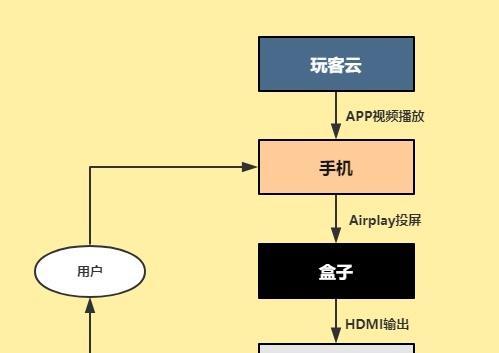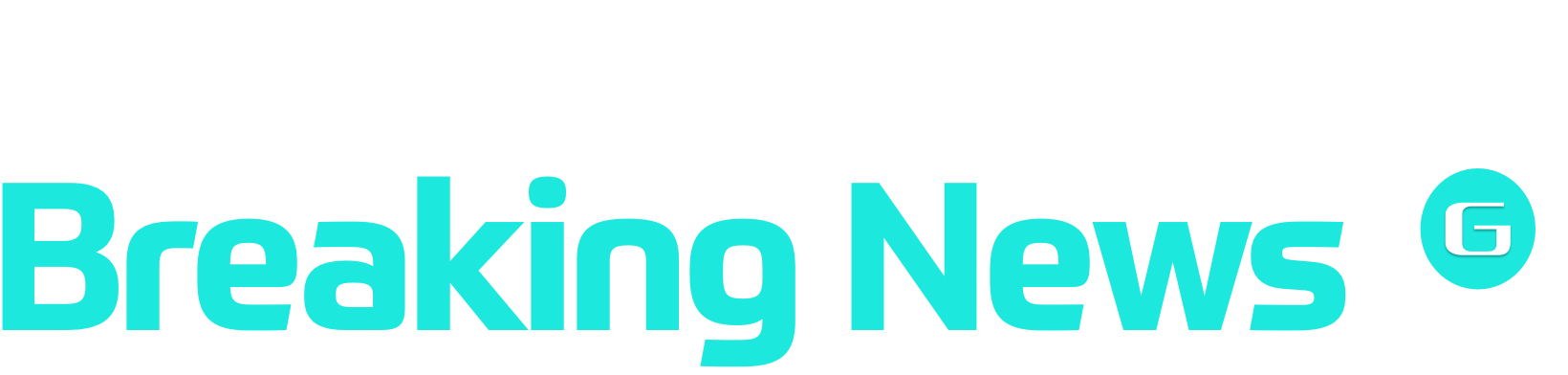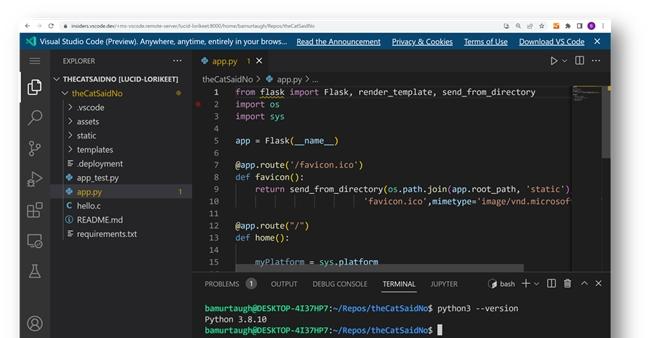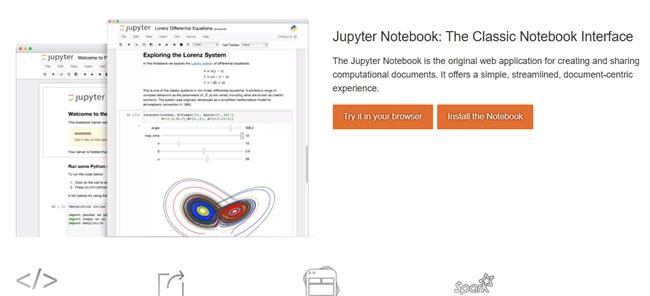主机主板怎么安装固态硬盘?安装后如何使用?
- 数码百科
- 2025-07-01
- 19
在这个数字化快速发展的时代,计算机的性能对于日常工作与娱乐体验至关重要。而固态硬盘(SSD)作为提升计算机性能的关键硬件之一,其安装与使用方法对于许多用户来说可能仍充满疑惑。对于想要升级自己主机性能的朋友们来说,了解如何在主板上安装固态硬盘,以及安装后的使用方法,是十分必要的。本文将全面介绍固态硬盘的安装步骤及后续使用技巧,确保您能够顺利完成升级,充分体验固态硬盘带来的速度与效率。
主板安装固态硬盘的准备工作
在开始安装固态硬盘之前,需要确保已经准备好了所有必需的工具和硬件组件:
1.固态硬盘:选择与主板兼容的固态硬盘,如SATA接口或NVMe接口。
2.螺丝刀:通常需要使用十字螺丝刀。
3.安装指南:大多数主板和固态硬盘都会随附安装指南或说明书。
4.机箱内部空间:确保机箱中有足够的空间安装新的固态硬盘。
5.数据备份:在安装新硬盘前,建议备份重要数据以防万一。

如何在主板上安装固态硬盘?
1.关闭电源并断开连接
断开主机电源并从墙上插座拔出电源线,打开机箱侧板,确保安全。
2.找到SATA接口或M.2插槽
根据固态硬盘类型,找到主板上的SATA接口或M.2插槽。SATA接口通常位于主板的一侧,而M.2插槽则可能位于主板的边缘或内部区域。
3.安装SATA数据线和电源线
对于SATA接口的固态硬盘,需要将SATA数据线连接到主板的SATA端口以及硬盘上,同时将电源线连接到硬盘和电源供应器上。
4.固定固态硬盘
使用螺丝将固态硬盘固定在机箱内部的硬盘架上或直接固定到主板上,如M.2硬盘通常配有专用螺丝。
5.启动BIOS设置
完成硬件安装后,重新连接电源并开机。进入BIOS或UEFI设置,确认固态硬盘已被系统识别。

安装后如何使用固态硬盘?
1.硬盘格式化与分区
系统识别硬盘后,通常需要进行格式化和分区操作。在Windows系统中,可以在“我的电脑”中右键点击硬盘选择“格式化”,然后进行分区。
2.安装操作系统
在新硬盘上安装操作系统是提升性能的直接方式。使用安装媒体启动计算机,并在安装过程中选择新硬盘作为系统盘。
3.数据迁移
若想将旧硬盘的数据迁移到新固态硬盘,可以使用克隆软件来实现无损迁移。确保在迁移过程中系统不会写入新数据,以免造成数据不一致。
4.优化设置
对于新安装的固态硬盘,可以通过系统设置优化其性能,比如关闭硬盘的休眠功能,调整写入缓存设置等。
5.维护与检查
定期使用硬盘检测工具检查固态硬盘的健康状况,确保其稳定运行。同时,保持良好的维护习惯,如定期清理不必要的文件和程序。

结语
固态硬盘作为计算机系统的重要组成部分,其安装过程虽然需要一定的技术知识,但只要细心操作,就可以轻松升级您的计算机性能。从检查主板兼容性、安装硬件,到系统安装、数据迁移及后续的优化和维护,每一步都是提升您计算机体验的关键。通过本文的详细指导,相信您已经能够自信地进行固态硬盘的安装与使用。享受快速启动、快速读写带来的高效工作与娱乐生活吧!
版权声明:本文内容由互联网用户自发贡献,该文观点仅代表作者本人。本站仅提供信息存储空间服务,不拥有所有权,不承担相关法律责任。如发现本站有涉嫌抄袭侵权/违法违规的内容, 请发送邮件至 3561739510@qq.com 举报,一经查实,本站将立刻删除。!
本文链接:https://www.wanhaidao.com/article-11510-1.html